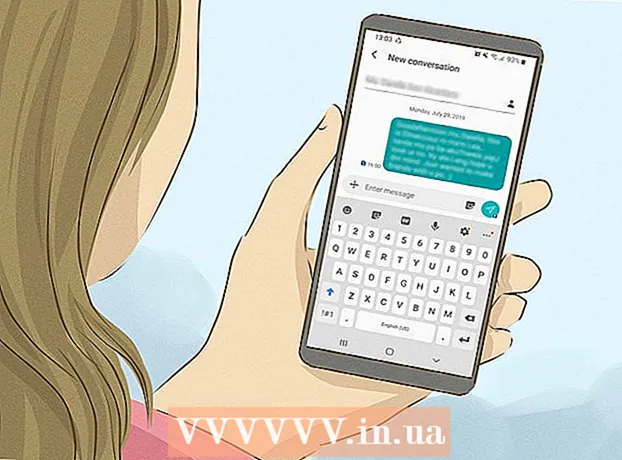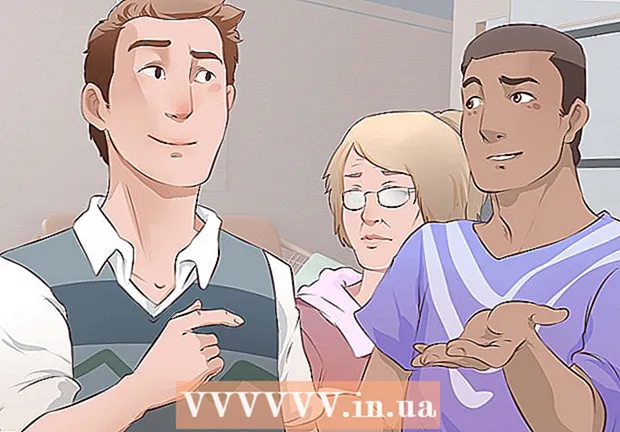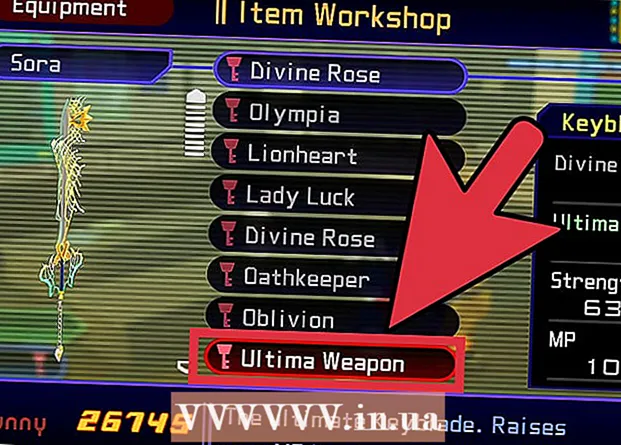Autor:
Louise Ward
Datum Stvaranja:
10 Veljača 2021
Datum Ažuriranja:
2 Srpanj 2024
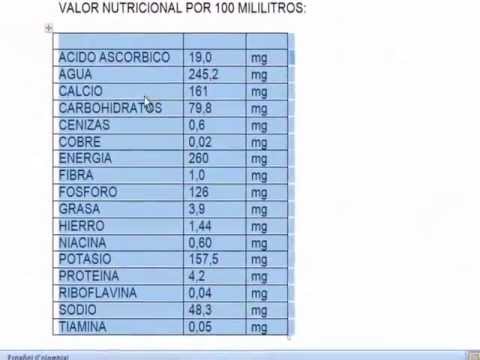
Sadržaj
Razvrstavanje po abecedi vještina je učenja u programu Word, posebno ako često morate raditi sa sadržajem i popisima. Srećom, jednom poznat postupak je vrlo jednostavan. Ovaj će vam vodič pokazati kako organizirati popis abecedno u svim verzijama programa Word.
Koraci
Metoda 1 od 2: Za Word 2007/2010/2013
Otvorite datoteku koju želite urediti. Također možete kopirati i zalijepiti popis riječi za sortiranje u dokument. Da bi se abecedno razvrstali, podaci moraju biti oblikovani kao popis sa svakom stavkom u jednom retku.

Odaberite tekst koji želite sortirati. Ako je popis samo dio dokumenta, ne trebate istaknuti sav tekst. Ako želite sortirati popis u velikom dokumentu po abecedi, samo istaknite traženi raspon podataka.
Kliknite karticu Početna. U odjeljku Stavak na kartici Početna kliknite gumb Poredaj sa slovom "A" iznad riječi "Z", pored strelice prema dolje. Pojavljuje se dijaloški okvir Sortiranje teksta.
Odaberite redoslijed. Prema zadanim postavkama sortiranje se odvija po odlomcima. Pritisnite gumb Uzlazno ili Silazno da biste odabrali kako se popis mora poredati. Uzlazno će sortirati popis po abecedi, dok Descending radi suprotno.- Ako želite poredati po drugoj riječi svake kategorije (npr. Prezime za format imena, ime na engleskom), kliknite gumb Opcije u prozoru Sort Text. U polju "Razdvoji polja prema" odaberite Ostalo i unesite razmak. Kliknite U redu, a zatim na izborniku Poredaj po odaberite Word 2. Na kraju kliknite U redu da biste sortirali popis.
Metoda 2 od 2: Za Word 2003 i starije verzije
Otvorite datoteku koju želite urediti. Također možete kopirati i zalijepiti popis riječi za sortiranje u dokument. Da bi se abecedno razvrstali, podaci moraju biti oblikovani kao popis sa svakom stavkom u jednom retku.
Odaberite tekst koji želite sortirati. Ako je popis samo dio dokumenta, ne morate istaknuti sve informacije. Ako želite sortirati popis u velikom dokumentu po abecedi, samo istaknite raspon podataka po potrebi.
Kliknite izbornik Tablica, a zatim odaberite Poredaj. Otvara se dijaloški okvir Poredaj tekst.
Odaberite redoslijed. Prema zadanim postavkama sortiranje se odvija po odlomcima. Pritisnite gumb Uzlazno ili Silazno da biste odabrali redoslijed popisa. Uzlazno će sortirati popis po abecedi, dok Descending radi suprotno.
- Ako želite sortirati prema drugoj riječi svake kategorije (na primjer ime, prezime na engleskom), kliknite gumb Opcije u prozoru Poredaj tekst. U polju "Razdvoji polja prema" odaberite Ostalo i unesite razmak. Kliknite U redu, a zatim na izborniku Poredaj po odaberite Word 2. Na kraju kliknite U redu da biste sortirali popis.
Savjet
- Možda ćete trebati kliknuti strelicu prema dolje prema dnu izbornika MS Word (poput izbornika Tablica) da biste proširili i pregledali sve opcije.
- MS Word možete koristiti kao alat za razvrstavanje teksta po abecedi i uključivanje u bilo koji softver koji omogućuje lijepljenje teksta. Samo prvo uredite u programu Microsoft Word, a zatim kopirajte razvrstani popis i zalijepite negdje drugdje.